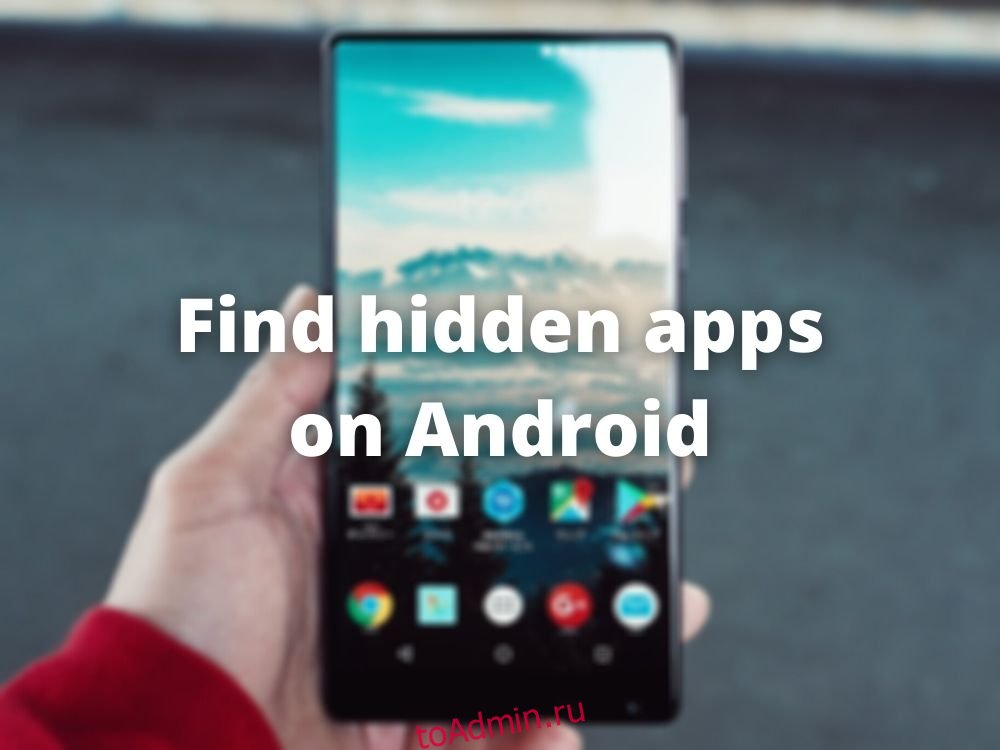Хотя телефоны Android довольно популярны и используются многими, есть вещи, которые сбивают с толку как новичков, так и опытных владельцев Android. И нет, мы не говорим о получении root-прав на вашем устройстве Android или переупаковке операционных систем для удаления вредоносного ПО.
Один из самых важных вопросов, который вы можете найти в определенных местах в Интернете и на онлайн-форумах Android, — это то, можете ли вы видеть скрытые приложения на своем телефоне и как именно вы можете это сделать.
Мы понимаем необходимость овладения древним искусством обнаружения скрытых приложений на вашем телефоне, поэтому мы научим вас, как обнаруживать любую часть скрытого программного обеспечения, которое может быть установлено на вашем устройстве Android, независимо от того, работает ли оно в фоновом режиме или неактивно и просто сидеть там без причины.
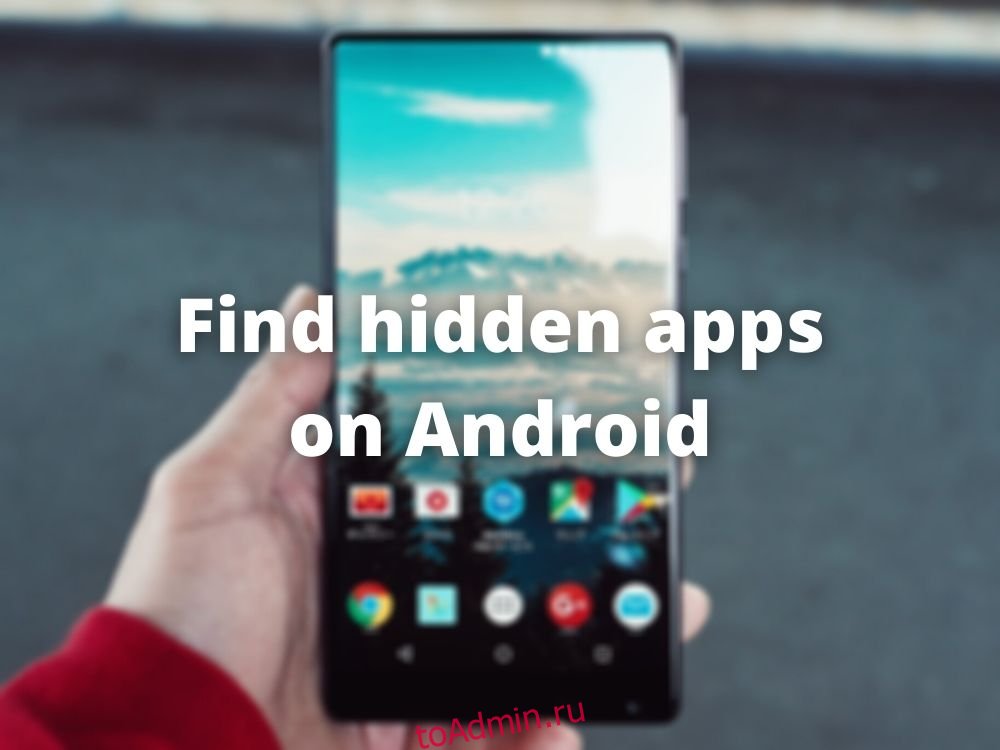
Оглавление
Почему Android скрывает приложения?
Прежде всего, вы должны понимать, что каждый телефон Android имеет набор скрытых приложений, с которыми он поставляется. Причина, по которой вы не видите все приложения, — это та же самая причина, по которой у вас нет прав root на вашем телефоне Android, для начала: чтобы защитить ваше устройство от неправильного обращения.
Многие приложения, которые по умолчанию скрыты, просто работают в фоновом режиме и взаимодействуют с ними каким-либо образом, а тем более их отключение или их полное удаление может превратить все ваше устройство в очень дорогое пресс-папье. Это означает, что вы можете заблокировать его или сделать непригодным для использования, не устанавливая на нем новую ОС.
Однако стоит упомянуть, что помимо этих приложений, которые жизненно важны для правильного функционирования вашего телефона и операционной системы, вы также можете найти вредоносные приложения, такие как клавиатурные шпионы или трояны удаленного доступа (RAT).
Еще одна вещь, о которой стоит знать, заключается в том, что по сути телефоны Android очень похожи друг на друга, с небольшими особенностями, которые варьируются от одного производителя к другому. По сути, самое главное — это версия Android.
Таким образом, телефон Samsung, работающий под управлением Android 10, будет очень похож, скажем, на устройство LG, работающее под управлением той же ОС. Как мы уже говорили, вы можете обнаружить некоторые особенности, но это не должно быть чем-то необычным.
Как найти скрытые приложения на Android
Хотя некоторые версии Android более строги в отношении того, как вы взаимодействуете со скрытыми или системными приложениями, вы, по крайней мере, должны иметь возможность видеть, что работает на вашем устройстве, даже если вы мало или ничего не можете с этим сделать.
Некоторые производители Android позволяют выполнять некоторые действия с системными приложениями, например принудительно закрывать их или очищать их кеш, в целях устранения неполадок. При этом попробуйте следующие методы, чтобы проверить, работает ли в вашей системе какое-либо скрытое приложение:
1. С помощью приложения «Настройки»:
Откройте приложение «Настройки».
Перейдите в раздел «Приложения» или «Приложения».
Нажмите кнопку с тремя точками в правом верхнем углу экрана.
Нажмите кнопку Показать скрытые приложения.
Обратите внимание, что иногда кнопка Показать скрытые приложения доступна как Показать системные процессы или что-то подобное. Нажатие на эту кнопку должно расширить список приложений, доступных на вашем устройстве, чтобы вы также могли видеть скрытые или системные процессы.
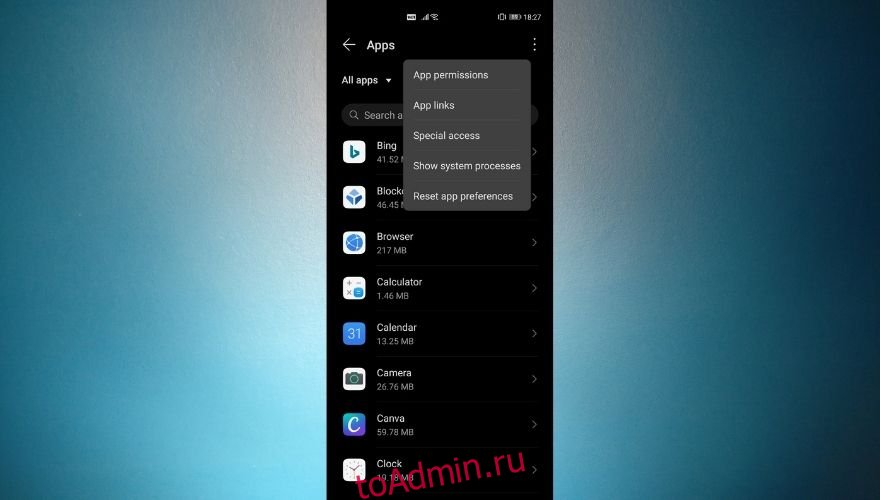
2. Использование панели приложений
Откройте панель приложений (проведите вверх по главному экрану или нажмите кнопку панели приложений)
Нажмите кнопку с тремя точками в правом верхнем углу экрана.
Выберите опцию Скрыть приложения.
Если вы не можете найти кнопку «Скрыть приложения», возможно, вместо этого вы увидите параметр «Настройки главного экрана». Попробуйте перейти на экран конфигурации главного экрана и нажмите кнопку «Скрыть приложения», как только он станет доступен.
В зависимости от вашего устройства теперь вы должны видеть одно из двух:
Экран, на котором вы можете управлять скрытыми приложениями, делая скрытые приложения видимыми или добавляя новые приложения в список, чтобы их можно было скрыть.
Новая вкладка в верхней части панели приложений, содержащая набор приложений, которые ранее не были видны. В этом сценарии вы можете удалить скрытые приложения, просто перетащив их оттуда на панель приложений по умолчанию или нажав кнопку — рядом с их значком, чтобы полностью удалить их со своего телефона.
3. Использование кастомной пусковой установки
Мы уже объясняли, что устройства Android могут работать по-разному, и большинство из них предлагают собственную персонализированную версию операционной системы Android. Однако это не означает, что мы не можем бездельничать и найти способ обойти ограничения, если мы их обнаружим.
Отличным примером в данном случае является настройка панели приложений. Панель приложений вашего Android по умолчанию может не включать параметр «Скрыть приложения», о котором мы говорили в предыдущем разделе. Однако Android предлагает эту функцию, поэтому мы собираемся обманом заставить ваш телефон получить к нему доступ.
В этой ситуации вы можете установить настраиваемую программу запуска и попробовать получить через нее доступ к скрытым приложениям на вашем устройстве. Вот некоторые из самых популярных программ запуска Android, которые поддерживают функцию Скрыть приложения:
Новая пусковая установка
Microsoft Launcher
Poco Launcher
Evie Launcher
U Launcher
Кресло 2
После установки новой программы запуска на свой телефон или планшет Android обязательно выполните шаги начальной настройки и замените программу запуска по умолчанию на недавно установленную, чтобы избежать проблем с совместимостью и конфликтов клавиш действий.
Обратите внимание, что каждая программа запуска имеет свой собственный набор параметров, поэтому то, что работает с одной программой запуска, может не работать с другими. Вот как вы можете скрыть приложения, например, в Nova Launcher:
Откройте экран настроек Nova Launcher.
Нажмите кнопку ящиков приложений и виджетов.
Прокрутите вниз до раздела «Группы ящиков».
Нажмите кнопку Скрыть приложения.
Выберите приложения, которые вы хотите скрыть из списка
Зная это, вы можете легко просмотреть список, чтобы проверить, не были ли уже скрыты некоторые приложения на вашем телефоне. Обратите внимание, что, хотя приложения были скрыты, они не являются недоступными, так как вы можете легко добраться до них с помощью функции поиска в панели приложений.
4. Использование Play Store
По понятным причинам это относится только к телефонам Android, которые поддерживают Google Mobile Services и имеют функции Play Store. Если вы беспокоитесь, что, возможно, установили на свой телефон поддельное приложение, вы можете проверить его в Play Store.
Обратите внимание, что есть много приложений, которые обещают делать одно, тогда как на самом деле они служат другой цели. Например, вы можете найти калькулятор который работает так же, как любые калькуляторы Android, если вы не наберете пин-код и не нажмете знак ‘=’.
После этого он предложит вам интерфейс, в котором вы можете управлять скрытыми файлами на вашем устройстве, и, если ваше устройство внедрено, вы также можете использовать его для замораживания или размораживания приложений.
Чтобы проверить, действительно ли приложение является тем, чем оно кажется, нажмите и удерживайте его значок, затем выберите «Сведения о приложении», когда контекстное меню станет видимым. Это приведет вас на страницу приложения в Play Store, где вы сможете прочитать полное описание приложения и его цели.
5. Выполните сканирование.
И последнее, но не менее важное: если вас беспокоят отрывочные приложения, установленные на ваших устройствах, такие как клавиатурные шпионы или RAT, вы можете выполнить полное сканирование вашего устройства с помощью антивируса или встроенного сканера Google Play.
Google Play часто сканирует свой магазин на предмет отрывочного контента и удаляет все приложения, которые противоречат его Условиям использования. К счастью для нас, это включает в себя кейлоггеры или любые приложения, которые можно использовать для слежки за другими.
Если вы пытались это сделать, но по-прежнему с подозрением относитесь к отрывочным приложениям на вашем устройстве, последнее, что вы могли бы сделать, — это выполнить сброс настроек на своем телефоне Android, который удалит все приложения, которых на устройстве не было, когда он покинул завод.
Однако стоит упомянуть, что на телефонах с рутированным доступом можно сделать определенные приложения постоянными (даже с root-правами), что означает, что они могут оставаться там после выполнения сброса до заводских настроек. Чтобы решить эту проблему, вам необходимо удалить root-права со своего телефона и прошить свежий образ ОС на Android, чтобы удалить любые признаки вредоносных приложений.
ЗАКЛЮЧЕНИЕ о том, как найти скрытые шпионские приложения на Android
В общем, если вы хотите найти скрытые приложения на своем телефоне Android, есть много способов сделать это. Поскольку у каждого производителя Android есть свои особенности, возможно, вам придется изучить возможности своего телефона, прежде чем вы сможете найти эту функцию.
Можно даже использовать настраиваемые средства запуска, чтобы разблокировать некоторые ограничения вашего устройства в отношении скрытия приложений или управления скрытыми приложениями.
Однако, если вы беспокоитесь о том, что кто-то возится с вашим телефоном, используя скрытые вредоносные приложения, вы можете выполнить сканирование, выполнить сброс настроек до заводских, удалить привилегии root (отменить root-права на устройстве) и даже прошить новую прошивку, если вы все еще подозреваете нечестную игру.